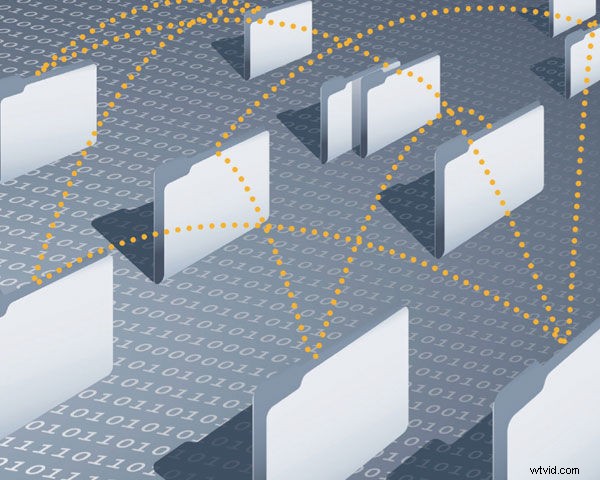
L'organizzazione è la chiave per una modifica rapida, efficiente e divertente. Lo sai, lo so. Ogni clic, ogni trascinamento del mouse fa perdere tempo e di certo non devi sprecare costantemente tempo e denaro del tuo cliente alla ricerca di una clip che dovrebbe essere a portata di mano. Il tempo che sprechi a caccia di filmati è meglio speso a modificare e sperimentare in modo creativo. L'etichettatura e il posizionamento corretti del materiale significano che sarai in grado di recuperarlo più rapidamente. Sapere dove si trova una clip in un dato momento ti consente di raggiungere una grande velocità e rispettare le scadenze che altri percepiranno come impossibili. Quindi facciamo a meno di ogni clic in più del mouse. Eliminiamo la caccia inutile. Riduciamo al minimo ogni gesto ripetitivo. Parliamo di organizzazione.
Stabilire una routine
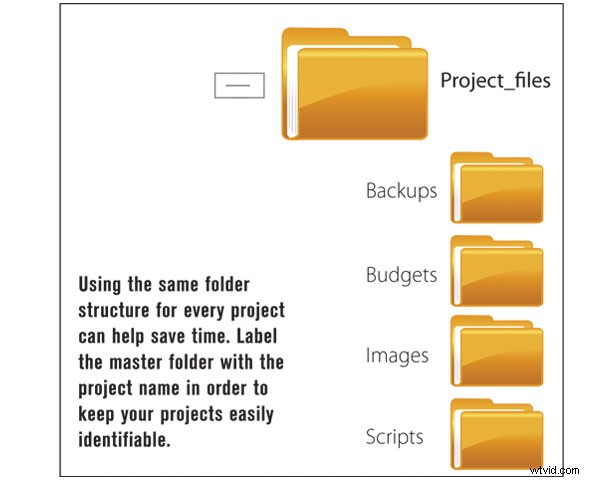
Ho tre suggerimenti che voglio impressionarti con questo articolo che renderanno la tua vita post-produzione più facile. Il primo e più ovvio è che dovresti ordinare ogni aspetto della tua attività dall'alto verso il basso in modo simile. Idealmente, vuoi che ogni progetto sia disposto in modo identico, ogni tipo di materiale nello stesso posto in ogni progetto e ogni clip con nome e riferimento in modo simile. In questo modo, puoi sempre attingere al materiale dalle modifiche precedenti in qualsiasi momento e sarai in grado di richiamare nastri o clip esatti anche se non ricordi nessuna delle informazioni specifiche a riguardo.
Sappiamo tutti che ogni progetto di montaggio ha più attributi rispetto al semplice filmato. È qui che deve partire l'organizzazione. Prima di creare un progetto nel mio sistema di modifica, creo una cartella di supporto sul desktop. Mi piace etichettarlo come il nome del progetto, con un'estensione "_files" alla fine. All'interno di questa cartella c'è di tutto, dagli script ai file di immagine, dai budget ai backup. Tutto ciò che riguarda questo progetto che non proviene da un nastro sorgente viene conservato qui. In questo modo, se dovessi ricreare il progetto in futuro, devo solo copiare quella cartella sul desktop.
Oltre la A alla Z
Il secondo trucco all'inizio suonerà piuttosto esagerato, ma resta con me. Come vedrai più avanti, se combinato con quanto sopra tornerà utile più e più volte.
Quindi sappiamo tutti che i programmi di modifica ti consentono di ordinare tutto in ordine alfabetico. In effetti, lo fanno per impostazione predefinita. Tuttavia, è una filosofia organizzativa comoda, ma limitata e dovresti sapere come aggirarla. Perché dovresti scansionare fino al centro dei tuoi contenitori per trovare, ad esempio, il tuo contenitore "media" se è quello che apri e chiudi più spesso? Ma come puoi spostarlo senza rinominarlo?
Il computer assegna un valore numerico a ciascuna lettera dell'alfabeto. Quando gli chiedi di ordinare, cerca semplicemente il numero più basso ed elenca per primo quell'elemento. Quello che potresti non sapere è che anche i simboli su una tastiera hanno valori assegnati loro. Inoltre, alcuni hanno valori inferiori alla lettera "A" e altri hanno valori superiori a "Z". La tilde, ad esempio, (~) è un simbolo che uso spesso per far saltare qualsiasi voce in fondo a un elenco ordinato. Ha anche il vantaggio aggiuntivo di far risaltare la voce da tutto ciò che la circonda.
Tieni presente che il tuo sistema non consentirà l'uso di tutti i simboli. Il punto interrogativo, ad esempio, è un carattere riservato sulla maggior parte delle piattaforme (utilizzato per la ricerca) e probabilmente non ti sarà consentito utilizzarlo in un cestino, una cartella o il nome di un progetto. Dovresti sperimentare per trovare i simboli che funzionano per te.
I dettagli dell'essere generici
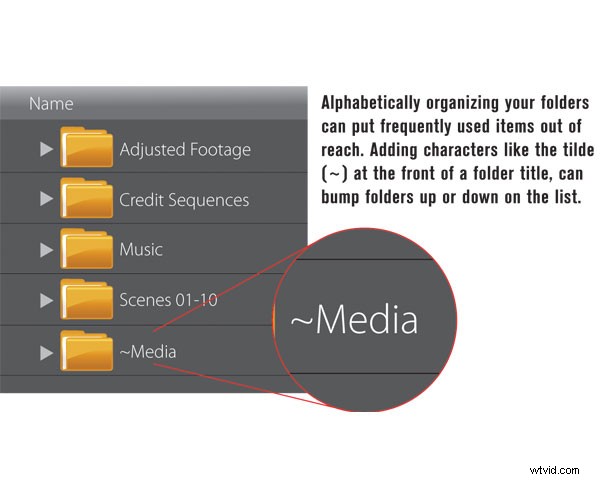
Il terzo dispositivo che dovresti considerare di utilizzare riguarda il modo in cui gestiamo il materiale comune che incorporiamo in più lavori. Se fai molti progetti simili, è probabile che tu abbia un pool di materiale generico da cui attingi spesso. Stabilire un progetto rigorosamente per questo materiale. Se hai diversi tipi di materiale generico, considera più progetti generici. Ecco un buon posto per usare quella chiave tilde. Diciamo che hai un pool di musica Royalty Free o buyout. Crea un progetto intitolato ~Musica. Accedi e carica lì tutte le tue canzoni. Quindi, quando hai bisogno di qualcosa nella tua modifica attuale, copia semplicemente i clip che stai considerando.
Quindi cosa ti porterà questo sforzo extra? Innanzitutto, avrai il tuo catalogo musicale a portata di mano, ricercabile con qualsiasi mezzo tu ritenga opportuno. Non dovrai cercare pile di CD per il disco giusto e innumerevoli tracce per la canzone giusta. Secondo, ogni volta che usi il brano, non dovrai riedificarlo. (Utilizza lo strumento "aggiungi marcatore" per ricordare i punti di looping comuni.) Terzo, sarai in grado di separare le clip generiche dalle clip specifiche del progetto nello strumento multimediale. Pertanto, quando hai finito di modificare, puoi ordinare per progetto ed eliminare solo i media catturati nel tuo progetto attuale, assicurandoti che non cancellerai la tua musica. Infine, se dovessi ricreare la tua modifica, la tua musica sarà ancora nella sequenza e correttamente mixata.
Questo sistema di raggruppamento dovrebbe essere impiegato anche per immagini generiche. Sul mio desktop c'è un'altra cartella contenente qualsiasi immagine che potrei utilizzare in più progetti, come sfondi, bordi e loghi aziendali.
Un progetto ben ordinato

Esaminiamo come organizzare raccoglitori e cartelle all'interno di un singolo progetto. Dovresti conservare tutte le sequenze modificate in un unico posto. Il nome dovrebbe essere ovvio, "EDITS" o "SEQUENZE". Stabilisci un metodo per richiamare l'attenzione sulle tue cartelle vitali. In questo caso, ho usato tutte le maiuscole. Rimarrà così fino a quando il progetto non sarà terminato e sarò pronto per padroneggiarlo. Quindi farò un caso misto e creerò un nuovo cestino chiamato "~USCITA FINALE". Questo nuovo cestino conterrà solo le linee temporali direttamente coinvolte nel mastering sul supporto finale. Eventuali vecchie sequenze temporali e/o backup rimarranno nel contenitore "Modifiche" (ora denominato).
Il mio prossimo cestino preferito è il cestino "lavoro" o "rottami". Questo cestino contiene tutti i miei modelli di effetti, le clip secondarie che utilizzo per mixdown, pre-build e titoli una tantum. Questo cestino può riempirsi rapidamente e tende a disordinarsi, ma poiché la maggior parte degli oggetti qui sono necessari solo temporaneamente, va bene. Resisti alla tentazione di ordinare un tale cestino in base a qualcosa di diverso dalla data/ora di creazione. Sarai in grado di trovare l'effetto precedente molto meglio dalle cose che lo circondano che dal suo nome, specialmente quando inevitabilmente ti ritroverai con 10 oggetti tutti etichettati "Titolo". A proposito di... Quando hai un modello di effetto o titolo che sai che utilizzerai spesso, non aver paura di assegnargli un nome univoco.
I prossimi contenitori sono specifici per lo smistamento del materiale in base al tipo di origine. In qualsiasi progetto posso utilizzare i contenitori "Foto", "Foto" e "Grafica" per occuparmi di tutte le immagini fisse. In genere quest'ultimo viene utilizzato per testo generato dal computer, sfondi, cornici, ecc. Il primo contiene scatti alla testa e il centro contiene qualsiasi altra foto di vita reale o schizzi di persone, luoghi e cose. In genere non mi servono tutti per ogni modifica e spesso unisco tutto il materiale statico in un unico contenitore. Tutto dipende dal progetto.
Organizzazione di file audio e filmati
Avanti:audio. In genere ho un cestino "Musica e VO", contenente ADR, narrazione, musica di sottofondo ed effetti sonori. Anche in questo caso, questi potrebbero essere divisi se il progetto ne richiede un uso intensivo. La musica ovviamente sarà clip di riferimento che ho selezionato e copiato dal mio progetto musicale generico e le immagini fisse sono tutte importate dalla cartella project_files sul desktop.
Il layout dei tuoi contenitori video sorgente sarà senza dubbio influenzato dal tipo di progetti che in genere modifichi. In genere ti consigliamo di scomporli per posizione, soggetto o scena. Contrassegnali con parole d'ordine che ti ricordano i contenuti, poiché etichettare solo in base al numero di scena e la ripresa da soli di solito non significano nulla senza sfogliare la sceneggiatura. Consiglio anche di creare contenitori separati per il tuo B-roll generico e per il metraggio specifico del tuo progetto. Considera nomi come "^ Broll", "^ Cemetery" e "^ Host Stand-ups". Nota anche che qui stiamo usando un nuovo simbolo, chiamato "carota su", per tenere insieme tutti i nostri contenitori di origine.
Bene, siamo alle singole clip. I simboli a questo livello diventano piuttosto ridondanti, quindi useremo prima una parola chiave per aiutare a raggruppare i clip durante l'ordinamento. Lo seguirò quindi con un trattino o un trattino basso per separarlo dal resto della descrizione. Segue l'inquadratura, la descrizione tipica del soggetto e il relativo sviluppo nello scatto. “Tim – MS, Ghost entra dietro di lui. Ingrandire." Il dialogo coperto è un buon ripiego quando l'azione non fa distinzione. “Tavola – WS Andiamo, difficilmente... è mia madre'”. Come regola generale, se la descrizione del clip è lunga più di mezzo schermo, stai impacchettando troppo in un singolo clip e dovresti considerare di dividere il filmato in parti più piccole.
Ordine:una condizione in cui le cose sono in una disposizione metodica o armoniosa.
La chiave dell'efficienza è la coerenza. Avere un piano e attenersi ad esso. Combina questo con l'ergonomia del linguaggio e dei simboli. Ricorda, inoltre, che il sistema di modifica è fatto per l'organizzazione oltre l'alfabetizzazione. Utilizza le colonne fornite per annotare inquadrature, scene e riprese, ecc. Queste informazioni, insieme a un flusso di lavoro standardizzato, ti consentiranno di manipolare il materiale in base a qualsiasi criterio desideri e di ridurre al minimo i tempi di ricerca. Alla fine l'organizzazione garantisce una sessione di modifica più rapida e quindi più redditizia, creando un prodotto finale migliore e un cliente più felice.
Barra laterale:caso di studio
Una volta ho lavorato in una casa di montaggio il cui pane quotidiano stava realizzando video di convention. In genere avevamo bisogno di riprese generiche del piano espositivo, del pubblico, dei docenti, delle feste e simili. Spesso prendevamo in prestito uno di questi scatti generici da un altro luogo, assicurandoci che non ci fossero loghi in vista. Aveva quindi senso prendere tutti i filmati di ogni convention, registrarli in modo simile e archiviarli in un proprio progetto di archivio. Alla fine ci siamo ritrovati con due progetti separati che fungevano da librerie di origine per tutte le altre modifiche.
Il progetto n. 1 aveva una cartella per ogni organizzazione e un cestino per i filmati della convention di ogni anno al suo interno. Le clip in ogni raccoglitore sarebbero prima etichettate da una posizione di una parola ("Expo", "Keynote", "Party", ecc.). Quindi, se la clip conteneva un logo dell'organizzazione a cui dovevo prestare attenzione, inserirei un segno più, in modo da poter trovare il marchio quando ne avevo bisogno. Di seguito sarebbe una breve descrizione. Il risultato finale sarebbe che potrei trovare uno scatto di cui avevo bisogno per associazione, anno, funzione dell'evento o azione.
Il progetto n. 2 prevedeva un contenitore per ogni città per tenere un congresso. Questi contenevano solo il filmato che avevamo della città e delle sue attrazioni. Usando questo metodo potremmo prendere filmati da qualsiasi associazione e copiarli con filmati da qualsiasi città in un nuovo progetto da cui eseguire il montaggio.
Barra laterale:una parola sull'area di lavoro
Anche la disposizione di uno spazio di lavoro adeguato è una chiave per migliorare l'efficienza. Se il tuo sistema di modifica ti consente di spostare contenitori e pulsanti, fallo. L'ottimizzazione della posizione riduce al minimo lo sforzo. In genere non è necessario accedere al cestino EDITS a meno che non si stia creando una nuova sequenza temporale o ripristinandone una vecchia. Quindi rimpicciolisci la finestra sullo schermo e posizionala lontano dalla timeline. D'altra parte, posiziona i ritagli e i contenitori dei media vicino alla finestra di anteprima, consentendo rapidi trascinamenti e rilasci. Inoltre, non aver paura di muoverti tra i pulsanti sullo schermo o persino di rimappare i comandi della tastiera. C'è senza dubbio un comando che usi spesso che non è nemmeno mappato sulla tastiera.
Peter Zunitch è un responsabile della post-produzione e un montatore che lavora su tutti i sistemi, dalle pellicole da 16 mm ad Avid Symphony, utilizzando molti degli odierni strumenti avanzati di manipolazione e composizione.
